Daptar eusi
Anjeun geus digawé teuas dina gambar anjeun. Tina milih setélan kaméra anu sampurna pikeun nerapkeun éditan anu pas pikeun nyiptakeun visi anjeun, éta mangrupikeun prosés anu ati-ati. Hal anu terakhir anu anjeun hoyong laksanakeun nyaéta ngancurkeun éfék sadayana ku ngeposkeun atanapi nyitak gambar anu kualitasna rendah saatos ngéksporna ti Lightroom!
Héy! Abdi Cara sareng salaku fotografer profésional, kuring ngartos pisan kabutuhan anjeun pikeun presentasi anu sampurna. Saderhana pisan pikeun ngékspor gambar tina Lightroom, tapi anjeun kedah nganggo setélan ékspor anu leres pikeun tujuan anjeun.
Ieu dimana éta tiasa janten rada rumit. Gumantung kana dimana gambar anjeun bakal dipintonkeun, (Instagram, dina citak, jsb), setélan ékspor bakal rupa-rupa.
Hayu urang tingali kumaha ngékspor poto tina Lightroom tanpa kaleungitan kualitas.
Saméméh ngékspor koropak anjeun, anjeun kudu mutuskeun keur naon maké gambar éta pikeun milih ukuran nu panghadéna pikeun ngékspor poto ti Lightroom.
Catetan: Potret layar di handap ieu dicandak tina vérsi Windows Lightroom Classic>>Lamun anjeun nganggo vérsi Windows 1 Lightroom Classic>>Lamun anjeun nganggo Mac 4> Nangtukeun Tujuan Gambar Anjeun
Teu aya hiji-ukuran-cocog-kabeh métode ékspor gambar ti Lightroom.
Koropak résolusi luhur anu dipikabutuh pikeun nyitak gambar beurat teuing pikeun pamakéan média sosial. Bakal butuh pisan lila pikeun muka nu bakal Anjeun gaduhleungit panongton Anjeun. Tambih Deui, sabagéan ageung layar ngan ukur tiasa nampilkeun sajumlah kualitas anu tangtu. Naon deui ngan ukur nyiptakeun file anu langkung ageung sareng henteu nambihan kauntungan.
Salajengna, seueur situs sapertos Instagram sareng Facebook ngabatesan ukuran file atanapi ngabutuhkeun rasio aspek anu tangtu. Upami anjeun henteu ngékspor kana setélan anu leres, platform bakal nampik gambar anjeun atanapi tiasa motong éta aneh.
Lightroom masihan kami seueur kalenturan dina milih setélan ékspor. Hanjakalna, ieu tiasa ngaheureuykeun pikeun pangguna anu ngamimitian atanapi anu henteu terang setélan anu pangsaéna pikeun tujuanana.
Mimitian ku milarian tujuan anjeun. Sakedap deui, urang bakal ngobrol ngeunaan setélan ékspor pikeun tujuan ieu:
- Média Sosial
- Web
- Citak
- Pindah ka program séjén pikeun ngédit salajengna
Cara Ékspor Poto Kualitas Luhur ti Lightroom
Saatos mutuskeun tujuan poto, tuturkeun léngkah-léngkah ieu di handap pikeun ngékspor poto kualitas luhur ti Lightroom .
Lengkah 1: Pilih Pilihan Ékspor
Pikeun ngékspor gambar anjeun, klik katuhu dina gambar. Hover dina Ékspor dina ménu teras pilih Ékspor tina ménu fly-out.
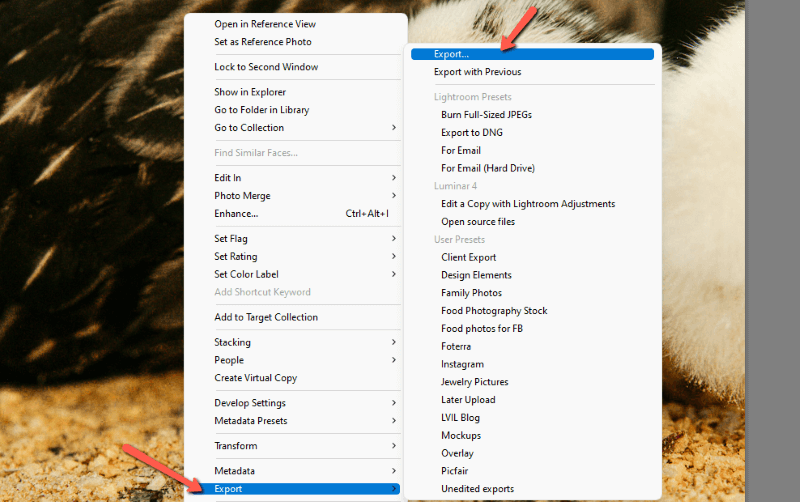
Alternatipna, Anjeun bisa mencet potong kompas keyboard Lightroom Ctrl + Shift + E atawa Komando + Shift + E .
Lengkah 2: Pilih Dimana Anjeun Hayang File Ékspor Disimpen
Lightroom masihan anjeun sababaraha pilihan. Dina bagian Ékspor Lokasi , klik dina kotak Ékspor Ka pikeun milih polder anu anjeun hoyong simpen.
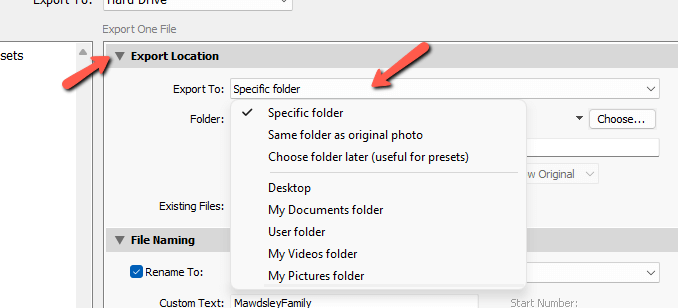
Upami anjeun hoyong nempatkeun kana polder khusus, klik Pilih teras kotektak kana polder anu anjeun pikahoyong. Anjeun oge tiasa mariksa kotak Pasang dina Subfolder .
Pikeun némbak klien, kuring biasana nempel kana folder nu sarua jeung poto aslina terus nempatkeun gambar nu diédit dina Subfolder nu disebut Edit. Ieu ngajaga sagalana babarengan jeung gampang pikeun manggihan.
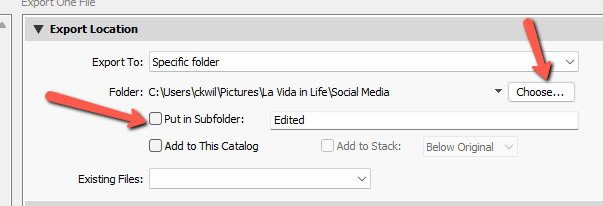
Dina bagian salajengna, Ngaranan Berkas, pilih kumaha anjeun hoyong nami file anu disimpen.
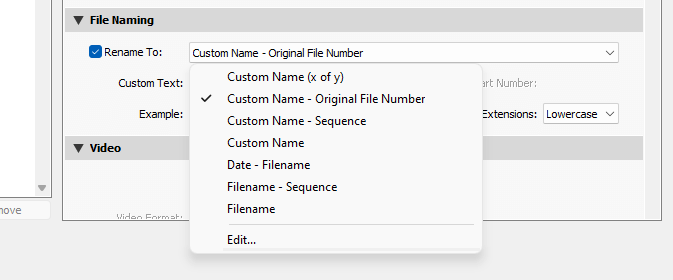
Skip ka handap ka handap dua bagian pikeun ayeuna. Pariksa kotak Watermark upami anjeun hoyong nambihkeun hiji (janten langkung seueur ngeunaan watermark di Lightroom Ieuh).
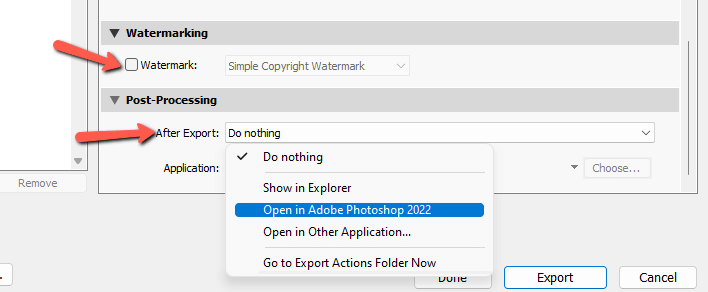
Anjeun oge meunang sababaraha pilihan Sanggeus Ékspor . Ieu mantuan lamun anjeun ngekspor gambar pikeun neruskeun ngédit dina program séjén.
Lengkah 3: Sebutkeun Éditan Numutkeun Tujuan Gambar
Ayeuna urang balik deui ka bagian Setélan File jeung Ukuran Gambar . Ieu naon anu bakal robih gumantung kana tujuan gambar anu diékspor anjeun. Kuring bakal gancang ngajelaskeun pilihan setelan di handap.
Format Gambar: pikeun média sosial, wéb, jeung percetakan, pilih JPEG .
Anjeun tiasa nganggo file TIFF pikeun nyitak tapi file ieu umumna ageungkauntungan kualitas katempo minimal leuwih JPEGs.
Pilih PNG kanggo gambar anu latar tukang transparan sareng PSD pikeun dianggo sareng file dina Photoshop. Pikeun nyimpen salaku RAW serbaguna, pilih DNG atawa anjeun bisa nyimpen format file aslina lamun milih.

Warna Spasi: Paké sRGB pikeun sakabéh gambar digital sareng biasana kanggo nyitak upami anjeun gaduh rohangan warna khusus pikeun kombo kertas/tinta anjeun.

Ukuran File: Ukuran file anu pas pikeun tujuan anjeun mangrupikeun bagian penting tina setélan ékspor anjeun. Pikeun citak, anjeun kedah ngutamakeun kualitas luhur tibatan ukuran file.
Nanging, sabalikna anu bener nalika ngékspor kanggo média sosial atanapi wéb. Seueur platform média sosial gaduh wates ukuran unggah file sareng moal ngantep anjeun unggah file ageung.
Sanajan anjeun tiasa unggah, gambar-gambar résolusi luhur saleresna tiasa katingali langkung parah sabab platformna kagok nyobian ngirangan ukuran file anu ageung. Unggah gambar anu cukup leutik sareng anjeun henteu sadayana.
Hayu urang tingali pilihan pangurangan ukuran file anu ditawarkeun Lightroom.
Kualitas: Pikeun file citak, jaga kualitas dina nilai max na 100 . Anjeun ogé tiasa nganggo 100 pikeun file wéb atanapi média sosial tapi platform naon waé anu anjeun anggo bakal ngompres aranjeunna.
Pikeun ngahindarkeun komprési ieu, coba ékspor gambar dina kualitas 80. Ieu mangrupikeun kasaimbangan anu saé antara ukuran file sareng laju beban.
Batesan Ukuran File Ka: Ieubox nawarkeun pilihan séjén pikeun ngawatesan ukuran file. Cék kotak sareng ketik ukuran anu anjeun hoyong wates. Lightroom teras bakal nangtukeun naon inpormasi anu paling penting pikeun dipikagaduh supados anjeun henteu kaleungitan kualitas anu ditanggap.
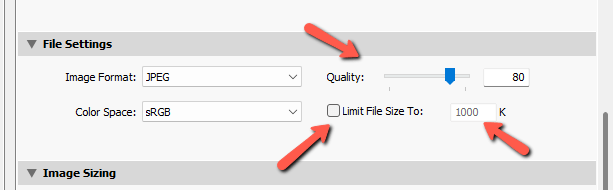
Lightroom ogé ngidinan Anjeun pikeun milih ukuran pasti tina gambar nu diékspor. Ieu mantuan pikeun situs média sosial nu boga syarat ukuran gambar husus. Gantina ngamungkinkeun platform ngarobah ukuran gambar anjeun sacara otomatis, anjeun tiasa ngékspor aranjeunna dina ukuran anu pas.
Ubah ukuran jadi Pas: Cék kotak ieu teras buka ménu lungsur pikeun milih ukuran nu rék dipangaruhan. Ulah ngarobah ukuran nalika ngekspor pikeun dicitak.
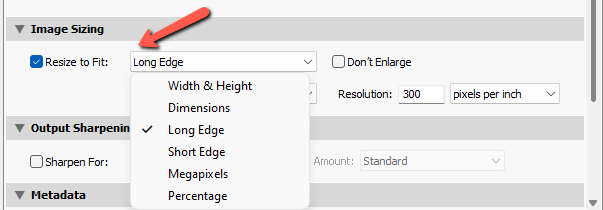
Resolusi: Resolusi henteu masalah teuing pikeun gambar digital. Anjeun ngan butuh 72 titik per inci pikeun nempo dina layar. Setel ieu dina 300 piksel per inci pikeun nyitak
Bagian Asah Kaluaran cukup jelas. Centang kotak pikeun nambihan sentuhan seukeut kana gambar anjeun - ampir sadaya gambar bakal nguntungkeun.
Teras pilih ngaoptimalkeun asah pikeun Layar, Kertas Matte, atanapi Kertas Herang. Anjeun oge bisa milih jumlah Asah Low, Standar, atawa Luhur.
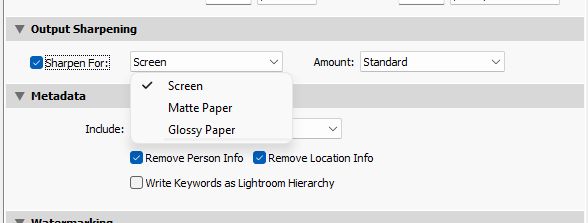
Dina kotak Metadata , anjeun tiasa milih jinis metadata anu badé disimpen sareng gambar anjeun. Anjeun tiasa nambihan nami modél atanapi inpormasi sanésna pikeun gampang asihan.
Inget yén inpormasi ieu bakal ngarambat sareng gambar anjeun,sanajan ngeposkeun online (iwal program sapertos Instagram anu ngaleungitkeun metadata).
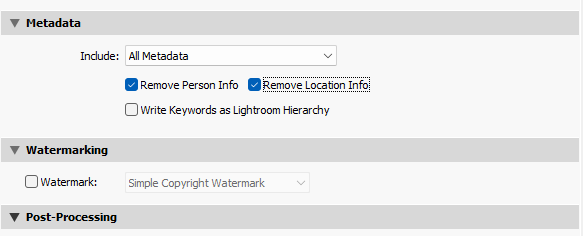
Wah! Naha éta sadayana masuk akal?
Lengkah 4: Jieun Prasetél Ékspor
Tangtosna, ieu patarosan anu leres. Naha anjeun kedah ngaliwat sadaya setélan ieu sacara manual unggal waktos anjeun badé ngékspor gambar? Nya kantenan henteu!
Anjeun tiasa nyetél sababaraha prasetél ékspor pikeun sakabéh tujuan umum anjeun. Teras, nalika anjeun badé ngékspor gambar anjeun, anu anjeun kedah laksanakeun nyaéta milih prasetél sareng anjeun badé angkat.
Pikeun nyimpen prasetél, pilih setélan anu anjeun hoyong pake. Teras pencét tombol Tambahkeun di kénca.
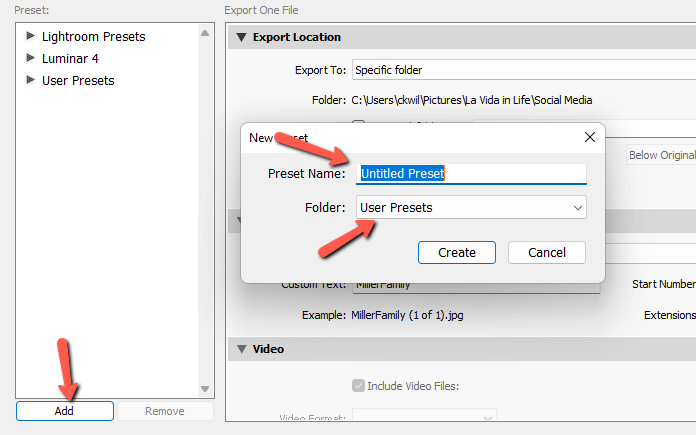
Pasihan nami prasetél anjeun sareng pilih polder dimana anjeun badé nyimpen éta. Pencét Jieun sareng anjeun parantos siap! Panasaran ngeunaan fitur Lightroom séjén anu ngagampangkeun alur kerja anjeun? Pariksa Soft Proofing sareng cara ngagunakeunana pikeun nyampurnakeun poto pikeun dicitak!

